Proxy server používá prohlížeč Opera pouze na příkaz uživatele - musí vyplnit formulář s adresou, číslem portu a případně heslem a přihlášením. Chcete-li proxy deaktivovat, není nutné tento formulář vymazat, stačí zaškrtnout příslušné políčko v jednom z nastavení prohlížeče.
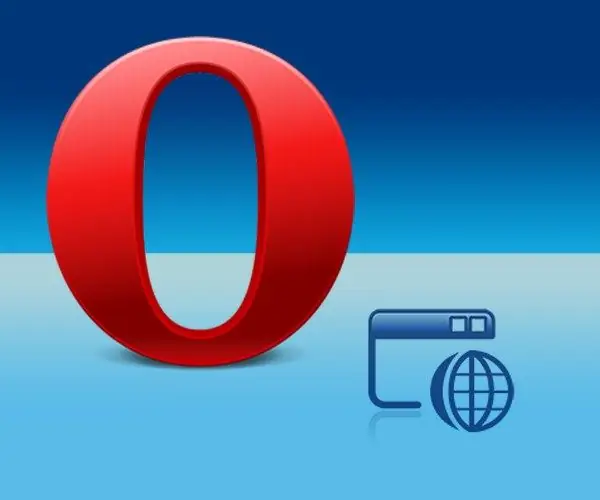
Nezbytné
Prohlížeč Opera
Instrukce
Krok 1
Otevřete nabídku Opera - klikněte na tlačítko s polovinou písmene "O" nebo jednoduše stiskněte klávesu Alt. Přejděte do sekce „Nastavení“- přesuňte na ni ukazatel myši nebo stiskněte klávesu s ruským písmenem „T“. Poté otevřete podsekci „Rychlé nastavení“- k tomu můžete použít klávesu „B“na klávesnici. V této podsekci vyberte položku „Zakázat proxy servery“- lze to provést také myší nebo stisknutím tlačítka „b“. Poté Opera přestane používat proxy server, ale jeho nastavení se uloží pro další aktivaci.
Krok 2
Do seznamu rychlých nastavení můžete přejít bez použití nabídky prohlížeče - stiskněte klávesu F12 a objeví se na obrazovce. Tento seznam se nebude lišit od předchozí verze - bude obsahovat stejnou položku „Zakázat proxy servery“.
Krok 3
Pokud potřebujete zakázat použití proxy serverů pouze pro jeden nebo několik webů, můžete to provést prostřednictvím hlavního okna nastavení prohlížeče. Můžete jej vyvolat prostřednictvím nabídky Opera - položka „Obecná nastavení“je umístěna v části „Nastavení“. Můžete to udělat také pomocí „horkých kláves“Ctrl + F12.
Krok 4
V okně nastavení prohlížeče přejděte na kartu „Upřesnit“a vyberte část „Síť“. Tlačítko „Proxy servery“v této části otevírá další okno - klikněte na něj.
Krok 5
Klikněte na tlačítko „Seznam výjimek“. Poté budete mít na výběr - vytvořit seznam webů, pro které bude prohlížeč povinen používat proxy, nebo naopak, do tohoto seznamu umístit prostředky, pro které je třeba proxy deaktivovat. Zaškrtněte příslušné políčko a poté klikněte na tlačítko „Přidat“. Prohlížeč zapne režim úprav a budete muset zadat adresu webu. Opakujte tento krok pro každý uvedený webový prostředek a potom klikněte na OK ve všech třech otevřených oknech nastavení.






